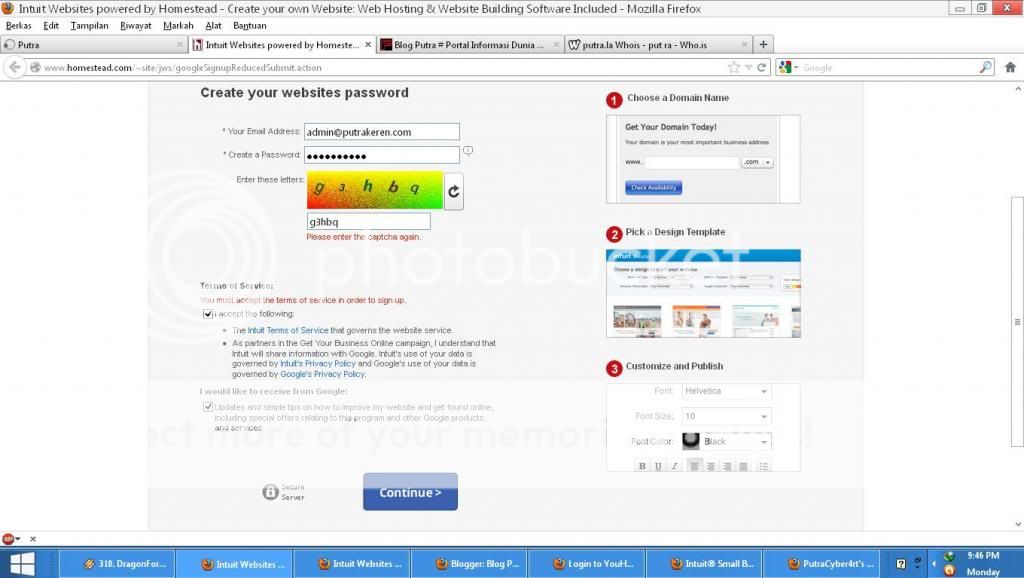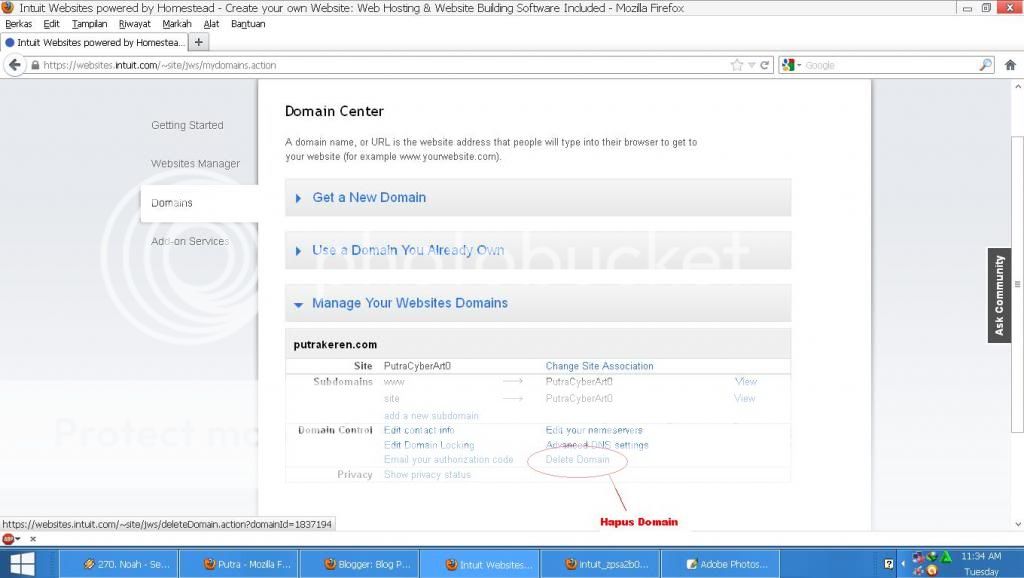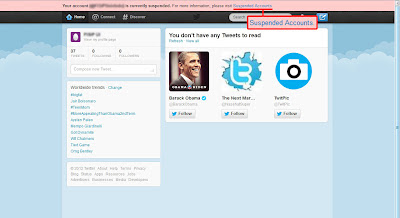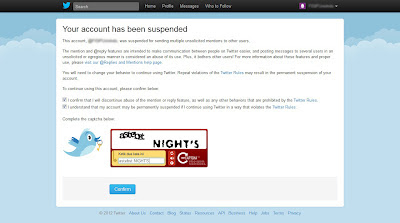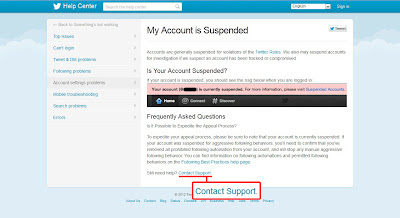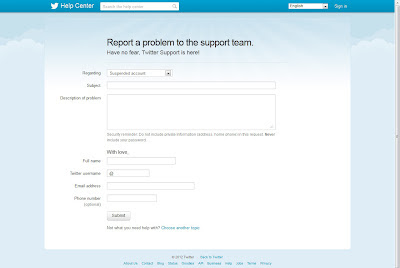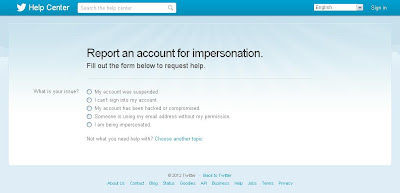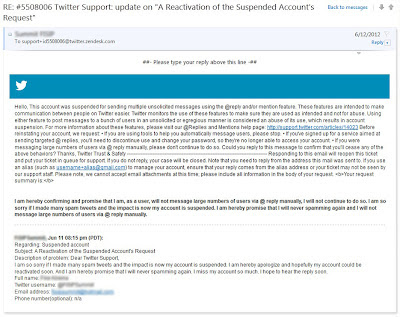Ketika akun Anda ter-suspend untuk PERTAMA kalinya, jangan panik. Ingat, Anda tetap bisa sign in ke akun Anda, hanya saja, Anda tidak bisa men-tweet dan melihat followers dan orang-orang yang Anda follow. Sementara itu, timeline Anda masih tetap ada (utuh). Jadi, tidak ada yang perlu dikhawatirkan karena Anda hanya perlu melakukan beberapa langkah berikut ini untuk mengaktifkannya kembali. Pertama, ketika muncul notifikasi bahwa akun Anda ter-suspend, yang harus Anda lakukan adalah mengklik link “Suspended Accounts” seperti yang tertera pada gambar di bawah ini.
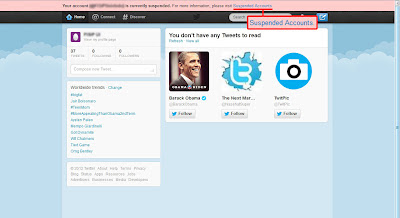 |
| Klik gambar untuk memperbesar |
Nah, setelah itu Anda akan diarahkan pada halaman “Your account has been suspended” dan Anda diminta untuk mengonfirmasi bahwa Anda tidak akan mengulagi perbuatan Anda. Kemudian Anda harus memasukkan kode konfirmasi dan mengklik tombol “Confirm“. Setelah itu akun Anda pun akan kembali aktif. Mudah bukan?
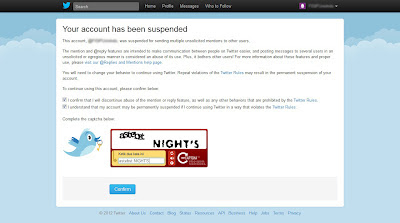 |
| Klik gambar untuk memperbesar |
Masalah kemudian muncul jika Anda (sebagai manusia) khilaf dan akun Anda (terlanjur) ter-suspend untuk yang KEDUA kalinya. Padahal pada peryataan yang telah Anda konfirmasi saat suspension yang pertama, dengan mencentang dua box pernyataan artinya Anda menyetujui bahwa jika akun Anda (lagi-lagi) menyalahi aturan Twitter, akun Anda akan di-suspend secara permanen. Ya, saya pun sampai pada tahap kekhilafan yang kedua kali ini. Lantas, jika demikian, apa yang harus dilakukan? Apakah akun kita benar-benar di-suspend secara permanen? Untungnya tidak, karena di halaman depan (timeline) Twitter yang ter-suspend kedua kalinya ini statusnya masih “currently suspended“, belum “permanently suspended“. Nah, cuma caranya agak berbeda dengan cara di awal tadi. Pada tahap ini Anda harus menghubungi Twitter langsung. Pertama, tampilan halaman depan akun Anda akan tidak jauh berbeda pada saat ter-suspend pertama kali.
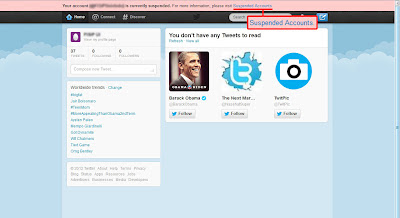 |
| Klik gambar untuk memperbesar |
Di halaman Anda tetap muncul notifikasi bahwa akun Anda ter-suspend. Anda tetap harus mengklik link “Suspended Accounts”, hanya saja link tersebut tidak akan mengarahkan Anda ke halaman “Your account has been suspended“. Anda akan dibawa ke halaman “My Account is Suspended”. Kemudian yang harus Anda lakukan adalah mengklik link “Contact Support” seperti yang tertera pada gambar di bawah ini.
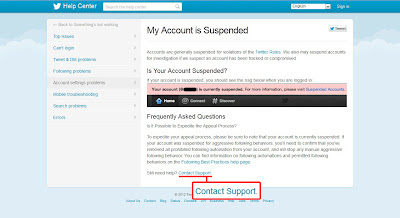 |
| Klik gambar untuk memperbesar |
Setelah itu Anda akan dibawa ke halaman “How can we help?” Kemudian yang harus Anda lakukan adalah mengklik link “Suspended account” seperti yang tertera pada gambar di bawah ini.
 |
| Klik gambar untuk memperbesar |
Setelah itu, Anda akan diarahkan ke halaman “Report Problem”. Di sini Anda diminta untuk menjelaskan masalah Anda. Anda isikan seluruh kolom isian mulai dari Subject, Desciption of problem, Full name, Twitter username, dan Email address. Untuk Phone number itu opsional, artinya boleh diisi, boleh juga tidak. Setelah itu Anda klik tombol “Submit” dan tunggu balasan dari Twitter di inbox email Anda. Oh iya, email yang ditulis haruslah email yang Anda gunakan sebagai email sign in di Twitter Anda. Atau, bisa juga Anda langsung mengarah ke alamat berikut: https://twitter.zendesk.com/requests/new hasilnya tetap akan mengarah pada halaman seperti gambar di bawah.
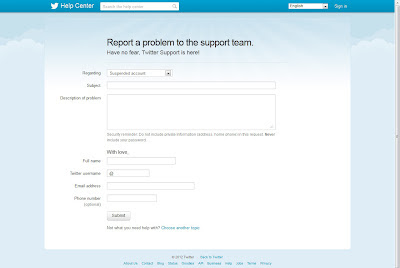 |
| Klik gambar untuk memperbesar |
Perlu diperhatikan bahwa sebaiknya Anda menuliskan isi “permohonan” Anda dalam bahasa Inggris. Tentunya itu akan semakin mempermudah dan mempercepat proses permohonan Anda. Tidak perlu khawatir jika balasan agak lama karena yang membalas email Anda adalah manusia asli, bukan robot penjawab pesan. Jadi, harap maklum jika agak lama. Beberapa referensi yang saya baca di dunia maya, lama balasan berkisar antara 2 – 3 hari, bahkan bisa juga seminggu. Namun, saya tampaknya cukup beruntung karena mendapat balasan hanya dalam kurun waktu 30 menit saja.
Anyway, saya mendapat beberapa pertanyaan terkait munculnya pesan: “There was an error preventing ticket submission. Please try again later.” Jujur, saya belum pernah mengalami kejadian ini dan setelah saya coba search, ternyata cukup banyak orang yang pernah mendapatkan pesan seperti di atas. Namun, mungkin jika hal itu terjadi pada Anda, Anda bisa mencoba menuju Twitter Support pada alamat ini: https://support.twitter.com/forms/impersonation. Sebetulnya ini adalah cara yang hampir mirip, tapi siapa tahu bisa berguna. Ketika Anda mengklik alamat tersebut maka akan muncuk tampilan halaman seperti gambar di bawah ini:
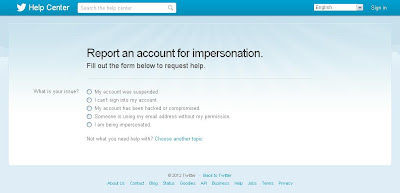 |
| Klik gambar untuk memperbesar |
Namun, beberapa ada yang mengatakan bahwa pesan itu muncul karena “error” sementara dari Twitter. Beberapa orang lain juga mengatakan bahwa kemungkinan pesan itu muncul karena browser yang dipakai. Saya pribadi menggunakan Mozilla Firefox. Oke, kembali ke pembahasan. Jadi, setelah Anda mendapatkan email balasan, pastikan Anda segera membalas email tersebut dengan menyertakan segala persyaratan yang diminta. Persyaratan yang diminta di sini maksudnya adalah pernyataan tertulis bahwa kita sebagai usermengaku salah dan berjanji tidak akan mengulangi kesalahan tersebut. Sebagai contoh, ketika akun Twitter saya ter-suspend, saya menulis:
I am so sorry if I made many spam tweets and the impact is now my account is suspended. I am hereby apologize and hopefully my account could be reactivated soon. And I am hereby promise that I will never spamming again. I miss my account so much. I hope to hear the reply soon.
Agak konyol sih rasa-rasanya ketika menuliskan “I miss my account so much“, tapi ya… siapa tahu dengan begitu Twitter bisa lebih “berperasaan”. Ya, itu tadi, yang membalas email kita adalah staf Twitter, manusia juga, pasti punya perasaan juga. Nah, seperti yang saya ceritakan di atas, tidak lama setelah saya mengirim permohonan tersebut, Twitter membalas ke email saya, seperti gambar di bawah ini:
 |
| Klik gambar untuk memperbesar |
Poin pentingnya adalah bahwa Twitter menginginkan saya menghentikan beberapa kemungkinan yang menyebabkan akun saya di-suspend, seperti menghentikan aplikasi pengirim DM otomatis, “beriklan” pada username tertentu, atau jika kita me-mentionbanyak orang secara manual; salah satu dari tiga poin itu harus dihentikan. Berikut ini adalah kutipan pesan balasan dari Twitter:
Before reinstating your account, we request: • If you are using tools to help you automatically message users, please stop. • If you’ve signed up for a service aimed at sending targeted @ replies, you’ll need to discontinue use and change your password, so they’re no longer able to access your account. • If you were messaging large numbers of users via @ reply manually, please don’t continue to do so. Could you reply to this message to confirm that you’ll cease any of the above behaviors?
Kemudian, setelah kita mendapat email tersebut, kita harus segera membalasnya. Karena kalau tidak, permohonan kita akan dibaikan. Memang sebenarnya ada dua hal yang saya kurang mengerti dari email balasan Twitter ini, pertama, ada tulisan: ##- “Please type your reply above this line -##“ Nah, ini saya kurang paham apa maksudnya. Line yang manakah yang dimaksud? Kemudian ada juga kalimat: “… please include all information in the body of your request. Your request summary is..” Membaca kalimat itu pun saya tidak benar-benar mengerti maksudnya apa? Tapi akhirnya saya me-reply dengan menempatkan balasan saya di bawah body email yang saya dapat dari Twitter.
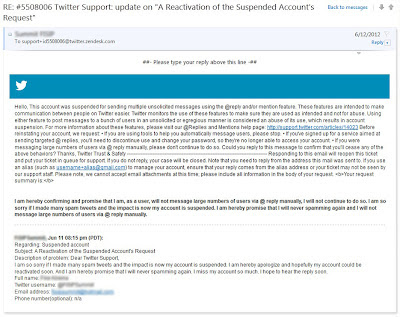 |
| Klik gambar untuk memperbesar |
Yang saya tulis sebagai email balasan saya ke Twitter adalah:
I am hereby confirming and promise that I am, as a user, will not message large numbers of users via @ reply manually, I will not continue to do so. I am so sorry if I made many spam tweets and the impact is now my account is suspended. I am hereby promise that I will never spamming again and I will not message large numbers of users via @ reply manually.
Memang, karena masalah akun saya ter-suspend akibat “aksi” mention “brutal” saya dalam rangka mempromosikan salah satu kegiatan/acara yang sedang saya urus maka saya menuliskan “… will not message large numbers of users via @ reply manually.” Namun, jika kasus Anda berbeda, Anda harus menuliskan apa yang akan Anda janjikan. Setelah itu, silakan tunggu balasan berikutnya dari Twitter. Lama balasan ini pun bervariasi, tapi saya cukup beruntung karena email saya dibalas hanya dalam waktu 20 jam saja. Isi balasannya adalah sebagai berikut:
 |
| Klik gambar untuk memperbesar |
Email balasan kedua itu intinya adalah bahwa Twitter telah mengaktifkan kembali akun Twitter saya, tapi perlu dicamkan bahwa sekali lagi saya berbuat demikian maka akan mengakibatkan permanent suspension. Namun, untuk mengembalikan followers Anda akan dibutuhkan waktu sekitar 1 – 2 jam. Semoga tulisan ini membantu dan selamat mencoba!Good luck!